השימוש בצג חיצוני עם ה-MacBook Pro
יציאות HDMI ו-Thunderbolt ב-MacBook Pro בדגמי 14 אינץ’ ו-16 אינץ ויציאות Thunderbolt ב-MacBook Pro בדגם 13 אינץ’ תומכות בפלט וידאו, כך שניתן לחבר צג חיצוני, מקרן או טלוויזיה ברזולוציה גבוהה.
ב-MacBook Pro עם שבב Apple M2 Pro ניתן לחבר עד שני צגים חיצוניים בתצורות הבאות:
חיבור צג חיצוני אחד ברזולוציה של עד 6K במהירות של 60 הרץ באמצעות יציאת Thunderbolt וצג חיצוני אחד ברזולוציה של עד 4K במהירות של 144 הרץ באמצעות יציאת HDMI.
חיבור של עד שני צגים חיצוניים ברזולוציה של עד 6K במהירות של 60 הרץ באמצעות יציאות Thunderbolt.
ניתן גם לחבר צג אחד ברזולוציה של עד 8K במהירות של 60 הרץ או ברזולוציה של עד 4K במהירות של 240 הרץ באמצעות יציאת HDMI.
ב-MacBook Pro עם שבב Apple M2 Max ניתן לחבר עד ארבעה צגים חיצוניים בתצורות הבאות:
חיבור של עד שלושה צגים חיצוניים ברזולוציה של עד 6K במהירות של 60 הרץ באמצעות יציאות Thunderbolt וצג חיצוני אחד ברזולוציה של עד 4K במהירות של 144 הרץ באמצעות יציאת HDMI.
חיבור של עד שני צגים חיצוניים ברזולוציה של עד 6K במהירות של 60 הרץ באמצעות יציאות Thunderbolt. אם משתמשים ביציאת HDMI, אחת משתי התצורות הבאות: חיבור של צג חיצוני אחד ברזולוציה של עד 8K במהירות של 60 הרץ או חיבור של צג חיצוני אחד ברזולוציה של עד 4K במהירות של 240 הרץ.
למידע נוסף על השימוש בצג באיכות 8K ב-MacBook Pro, אפשר לעיין במאמר התמיכה של Apple בשם שימוש בצג 8K עם ה-Mac.
ב-MacBook Pro בגודל 13 אינץ’ ניתן לחבר צג חיצוני אחד ברזולוציה של עד 6K במהירות של 60 הרץ.
אם ברצונך לבדוק בכמה צגים חיצוניים ה‑MacBook Pro תומך, ניתן לעיין במפרט הטכני. יש לפתוח את ״הגדרות המערכת״, לבחור ״עזרה״ > ״מפרטי MacBook Pro״ ולאתר את ״צגים נתמכים״ (ייתכן שיהיה צורך לגלול למטה).
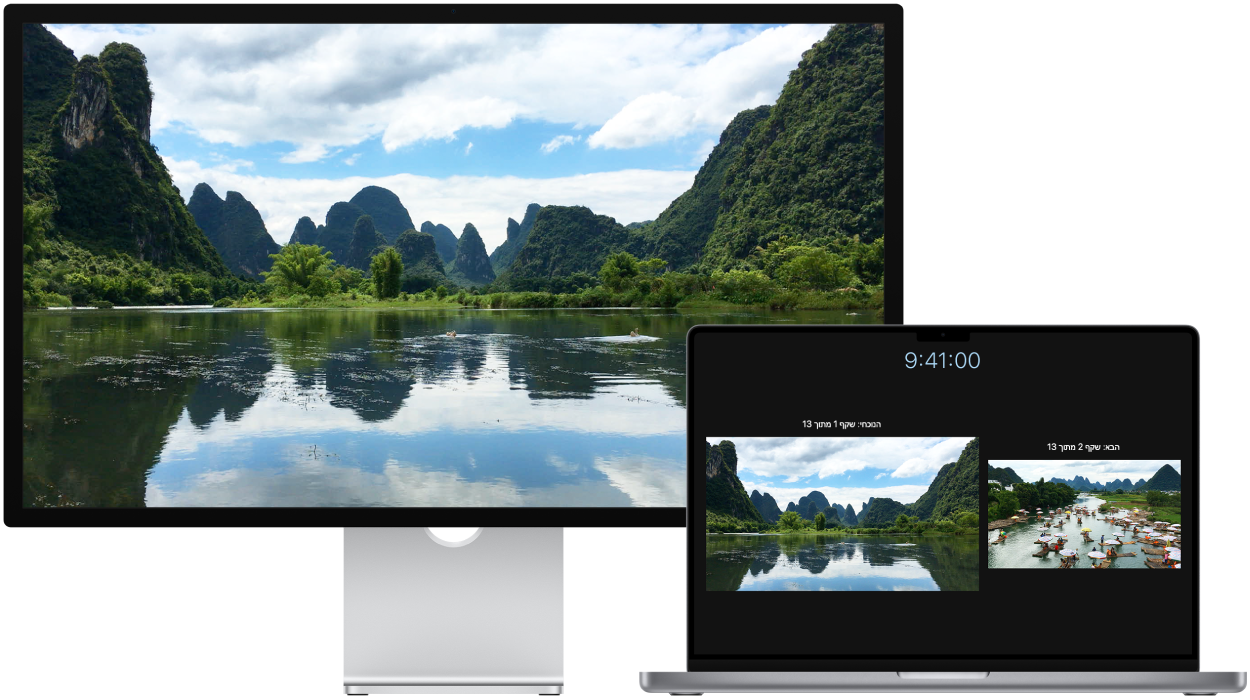
כדי לראות היכן ממוקמות השקעים ב‑ MacBook Pro, ניתן לקרוא על יציאה לסיור: MacBook Pro בגודל 14 אינץ’ ו-16 אינץ’ או על יציאה לסיור: MacBook Pro בגודל 13 אינץ׳. ניתן ללמוד על כל שקע וכיצד נראה כל אחד מהם במאמר התמיכה של Apple זיהוי השקעים ב‑Mac ולוודא שיש ברשותך את המתאמים הנכונים במאמר מתאמים עבור ה‑MacBook Pro.
חיבור צג VGA או מקרן: השתמש/י במתאם מרובה יציאות מסוג USB-C VGA כדי לחבר את הצג או המקרן ליציאת Thunderbolt ב‑MacBook Pro.
חיבור צג HDMI: חבר/י כבל מצג ה-HDMI ישירות ליציאת ה-HDMI ב-MacBook Pro בגודל 14 אינץ’ או 16 אינץ׳. השתמש/י במתאם USB-C Digital AV Multiport כדי לחבר את צג ה‑HDMI ליציאת Thunderbolt / USB 4 ב‑MacBook Pro בגודל 13 אינץ’.
חיבור צג USB-C: חבר/י את הצג ליציאת Thunderbolt ב‑MacBook Pro.
הערה: ה-MacBook Pro תומך הן ב-Apple Pro Display XDR והן ב-Apple Studio Display. להגדרת הצגים האלה, עיין/י במאמר התמיכה של Apple הגדרה ושימוש ב-Apple Pro Display XDR והגדרה ושימוש ב-Apple Studio Display.
שימוש במתאים לחיבור צג. אם המחבר של הצג לא מתאים לשקע שבו ברצונך להשתמש, ייתכן שניתן להשתמש בו עם מתאם (נמכר בנפרד). למידע נוסף ולבדיקת זמינות, בקר/י ב‑apple.com, בחנות Apple Store באזורך או אצל משווקים אחרים. כדי להבטיח בחירה במוצר הנכון, עיין/י בתיעוד של הצג או היוועץ/י ביצרן שלו. ראה/י מתאמים עבור שקע Thunderbolt 4, Thunderbolt 3 או USB‑C ב‑Mac.
פתרון בעיות. כדי לפתור בעיה בצג חיצוני, ניתן לקרוא על אם הצג החיצוני שלך אינו מזוהה או שהוא מוצג במטושטש ב‑Mac. אם ברצונך לוודא את מספר הצגים חיצוניים שה‑MacBook Pro תומך בהם, ניתן לבדוק זאת ב״מפרט הטכני״ שלך. יש לפתוח את ״הגדרות המערכת״ ואז לבחור ״עזרה״ > ״מפרטי MacBook״, ואז לאתר את ״וידאו נתמך״ (ייתכן שיהיה צורך לגלול למטה).
שימוש ב‑Apple TV עם AirPlay. אם יש לך צג HDMI המחובר ל-Apple TV, תוכל/י להשתמש ב-AirPlay כדי לשקף את המסך של ה-MacBook Pro על מסך הטלוויזיה. למידע נוסף ניתן לקרוא על השימוש ב-AirPlay ב-Mac.
התאמה וארגון של צגים. לאחר חיבור צג חיצוני או מקרן, יש לעבור אל ״צגים״ בתוך ״הגדרות המערכת״ כדי לקבוע את סדר הצגים, לבחור איזה מהם יהיה הצג הראשי ולהתאים את הרזולוציה. אם ברצונך לשקף את המסך שלך, עליך ללחוץ על הצג שבו יופיע השיקוף ואז לבחור באפשרות השיקוף מתוך התפריט הנפתח ״להשתמש בתור״.